- Bármilyen belső vagy külső probléma esetén előfordulhat, hogy a MetaMask nem mutatja a megfelelő egyensúlyt a böngészőbővítményekben.
- Bár a blokklánc megváltoztatása segíthet, előfordulhat, hogy követnie kell néhány, ebben a cikkben bemutatott hibaelhárítási módszert.
- Ha egy új felhasználó megzavarodik a MetaMask biztonságát illetően, a cikk utolsó része segít megszabadulni a gyanútól.
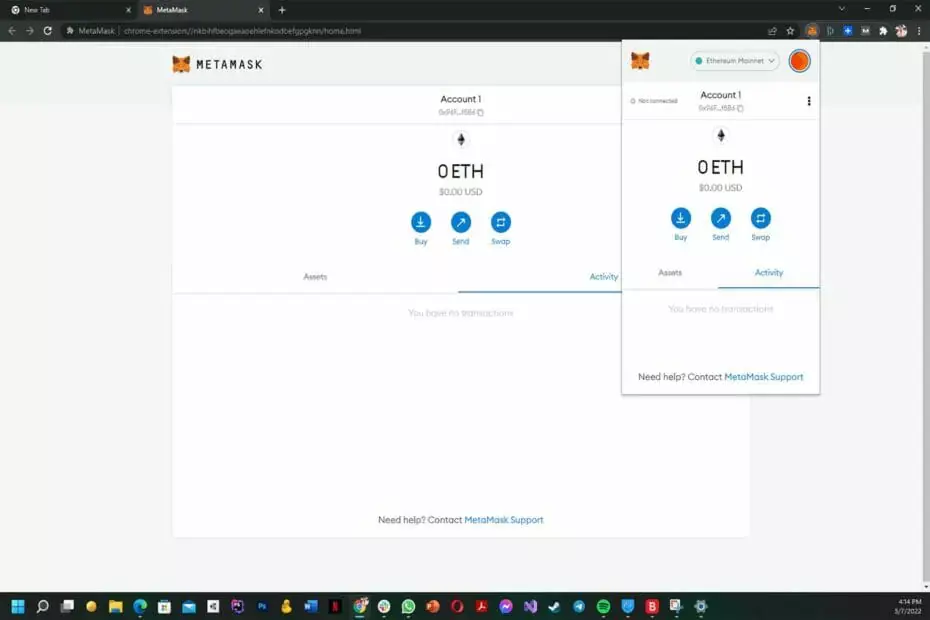
- Beépített VPN a biztonságos böngészés érdekében
- Integrált hirdetésblokkoló mód az oldalak gyorsabb betöltéséhez
- Facebook és WhatsApp messenger tartalmazza
- Testreszabható felhasználói felület sötét móddal
- Akkumulátorkímélő mód, mértékegység-átalakító, pillanatfelvétel eszköz, hírkimenet, eszközök közötti szinkronizálás és még sok más
- Opera letöltése
Ha azt tapasztalja, hogy a MeteMask nem mutat egyensúlyi hibát, kövesse az ebben a cikkben található utasításokat.
A MetaMask egy nagyon népszerű kriptovaluta pénztárca az Ethereum blokklánccal való interakcióhoz. Számos blokklánc technológiát használó szolgáltatásba való bejelentkezésre is használják. Különösen a Decentraland, a virtuális világjáték, amely lehetővé teszi a játékosok számára, hogy kriptot keressenek, ezt a pénztárcát ajánlja elsősorban.
A probléma azonban akkor kezdődik, amikor a MetaMask nem jeleníti meg vagy frissíti megfelelően az egyenleget. Jelentős számú felhasználó jelezte már ezt a problémát különböző fórumokon. Szerencsések vagyunk, hogy vannak módok a probléma megoldására.
Mielőtt azonban megismernénk a hibaelhárítási módszereket, jó ötlettel kell rendelkeznünk erről a váratlan problémáról.
Miért fordulhat elő, hogy a MetaMask nem frissíti az egyenleget?
Bizonyos konkrét okok miatt a MetaMask nem jeleníti meg vagy frissíti az egyenleget. Ez a hiba általában az Ön oldaláról vagy a szerver oldaláról származó probléma következménye lehet. Kutatásunk szerint az alábbiakat találtuk a legjelentősebb okoknak.
- Böngésző probléma
- MetaMask hálózati probléma
- Nem megfelelő engedély
- Problémás kiterjesztés
- Sérült böngészőadatok
Ha lépéseket tud tenni ezeknek a helyzeteknek a leküzdésére, akkor képes lesz megszabadulni ettől a problémától. Az Ön kényelme érdekében megfelelő utasításokkal együtt elkészítettük a hibaelhárítási módszereket, amelyeket alább közölünk.
Hogyan javíthatom ki, hogy a MetaMask nem mutat egyensúlyt?
1. Böngésző újraindítása
Ha azt látja, hogy a MetaMask hibás egyenleget mutat, vagy egyáltalán nem mutatja, először indítsa újra a böngészőt. Sok esetben megoldja a problémát.
Ha azonban a probléma gyakran előfordul, és gyakran újra kell indítania a böngészőt, kövesse a következő módszereket.
2. Frissítse a böngészőt
1.1 Frissítse a Chrome-ot
- Nyissa meg a Google Chrome-ot.
- Kattintson három függőleges pont a jobb felső sarokban, majd tovább Beállítások.
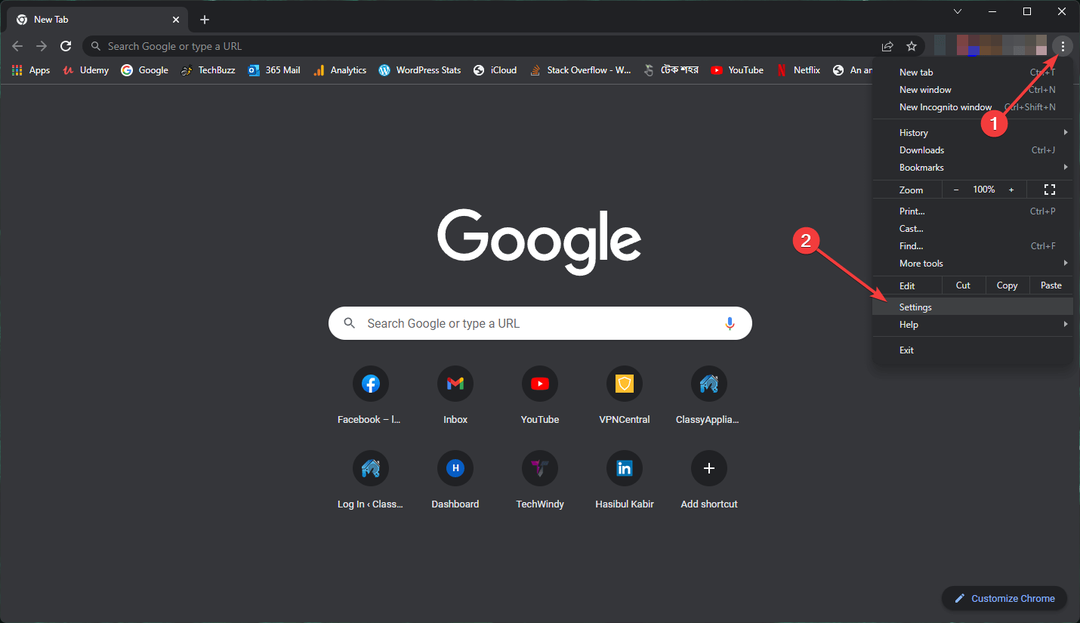
- Kattintson A Chrome-ról.
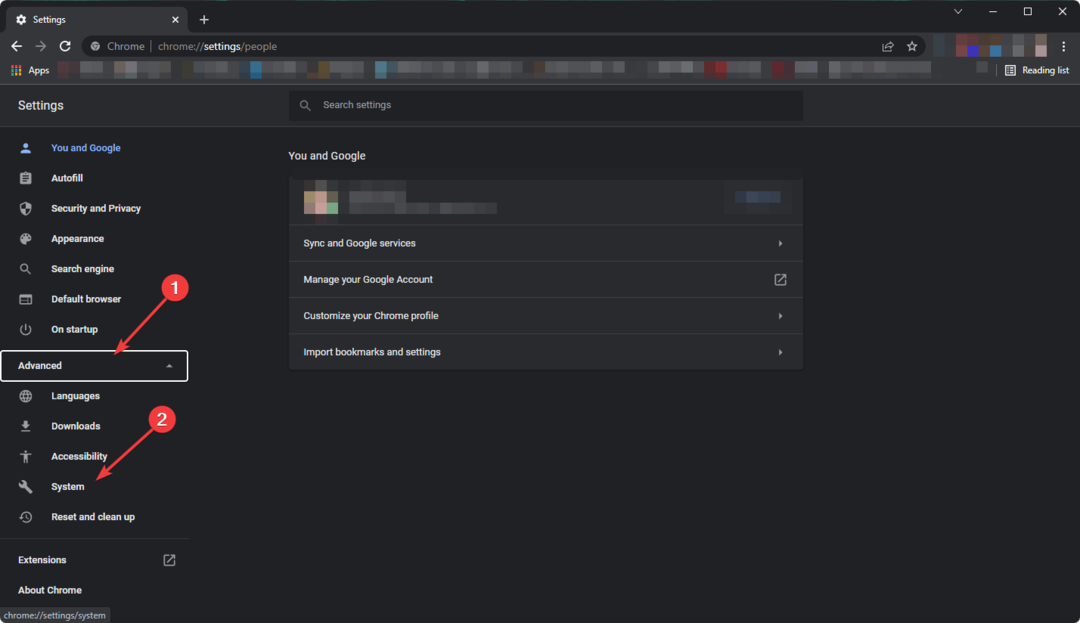
- A Chrome automatikusan ellenőrzi a frissítést és telepíti.
- Indítsa újra a Chrome-ot.
1.2 Frissítse a Firefoxot
- Kattintson három függőleges vonalra, és menjen a segítséghez.
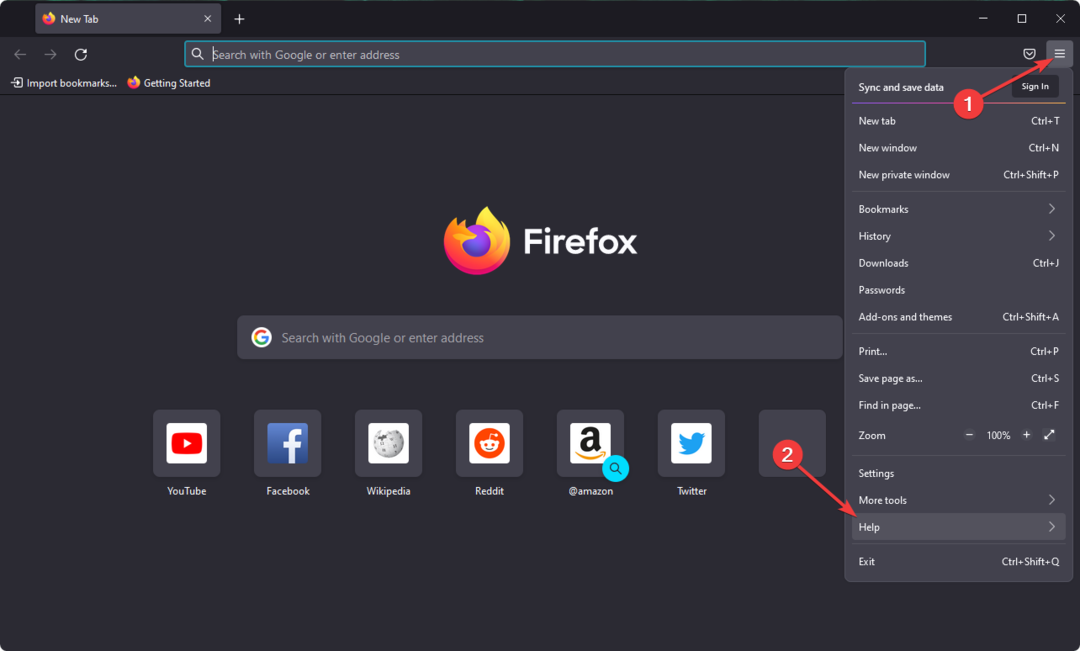
- Nyissa meg a Firefox névjegyét.
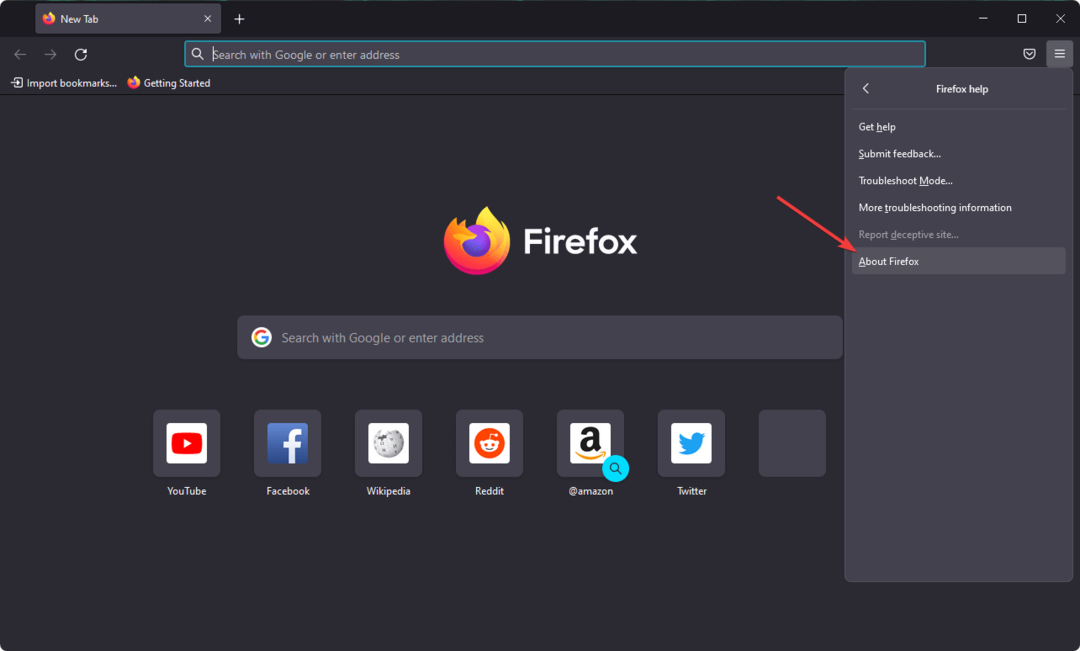
- Ez automatikusan frissíti a böngészőt.
A böngészők frissítése biztosítja, hogy a böngésző kompatibilis-e a bővítménnyel. Ennek eredményeként előfordulhat, hogy a MetaMask nem frissíti az egyensúlyi problémát.
3. Próbáljon ki egy másik blokklánc-hálózatot
- Kattintson a MetaMask ikonra a böngésző jobb felső sarkában.
- Általában kattintson a hálózat neve melletti legördülő ikonra Ethereum hálózat majd tovább Hálózat hozzáadása.
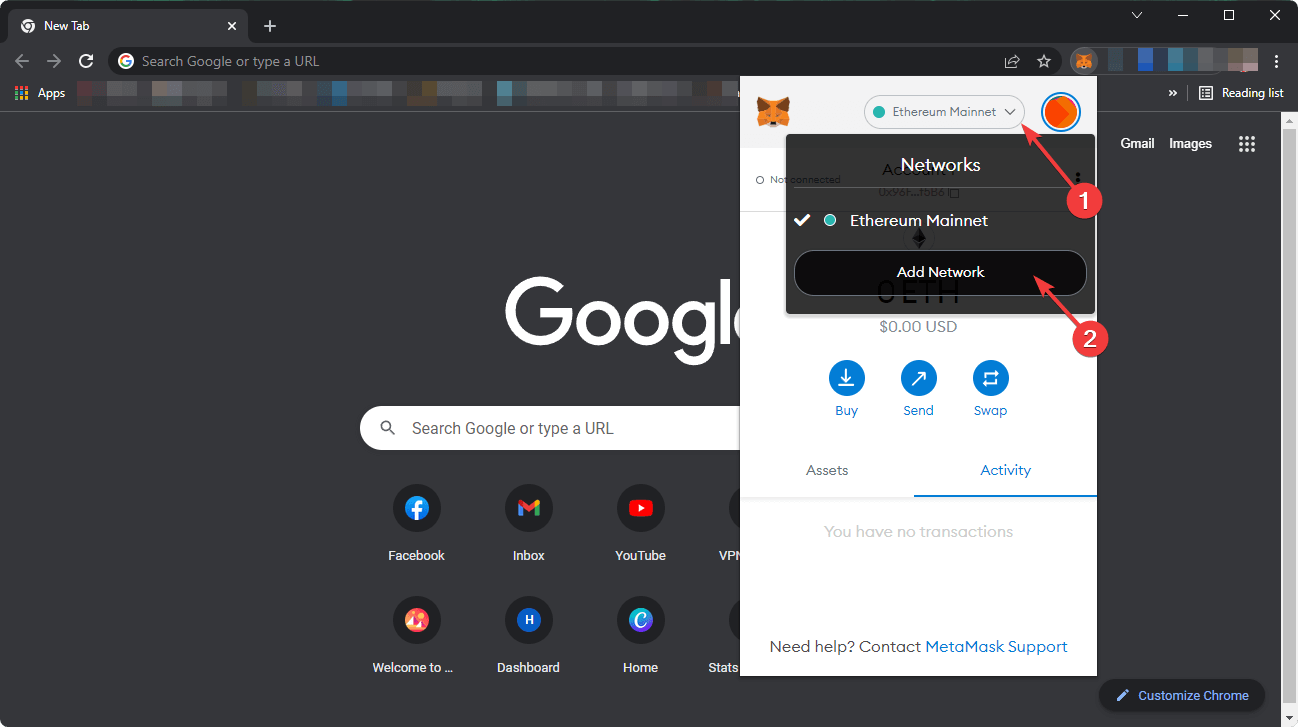
- Most adja meg a preferált megbízható hálózat adatait, és mentse.
Szakértői tipp: Néhány PC-problémát nehéz megoldani, különösen, ha sérült adattárakról vagy hiányzó Windows-fájlokról van szó. Ha problémái vannak a hiba kijavításával, előfordulhat, hogy a rendszer részben meghibásodott. Javasoljuk, hogy telepítse a Restoro eszközt, amely átvizsgálja a készüléket, és azonosítja a hibát.
Kattints ide a letöltéshez és a javítás megkezdéséhez.
Ha az alapértelmezett hálózatnak valamilyen problémája van a MetaMask-kal, egy másik hálózat használata megoldja a problémát. Képes lesz megfelelően látni az egyensúlyt.
- A Decentraland nem csatlakozik a MetaMask-hoz
- Fedezze fel korlátlanul az 5 legjobb Decentraland böngészővel
- A MetaMask nem jeleníti meg a tokeneket: a következőképpen javíthatja ki
4. Adjon megfelelő jogosultságokat a MetaMask bővítménynek
- Kattintson jobb gombbal a MetaMask ikonra a böngészőben.
- Mutass rá a kurzorra Ezzel beolvashatók és módosíthatók a webhelyadatok és válassz Minden oldalon.
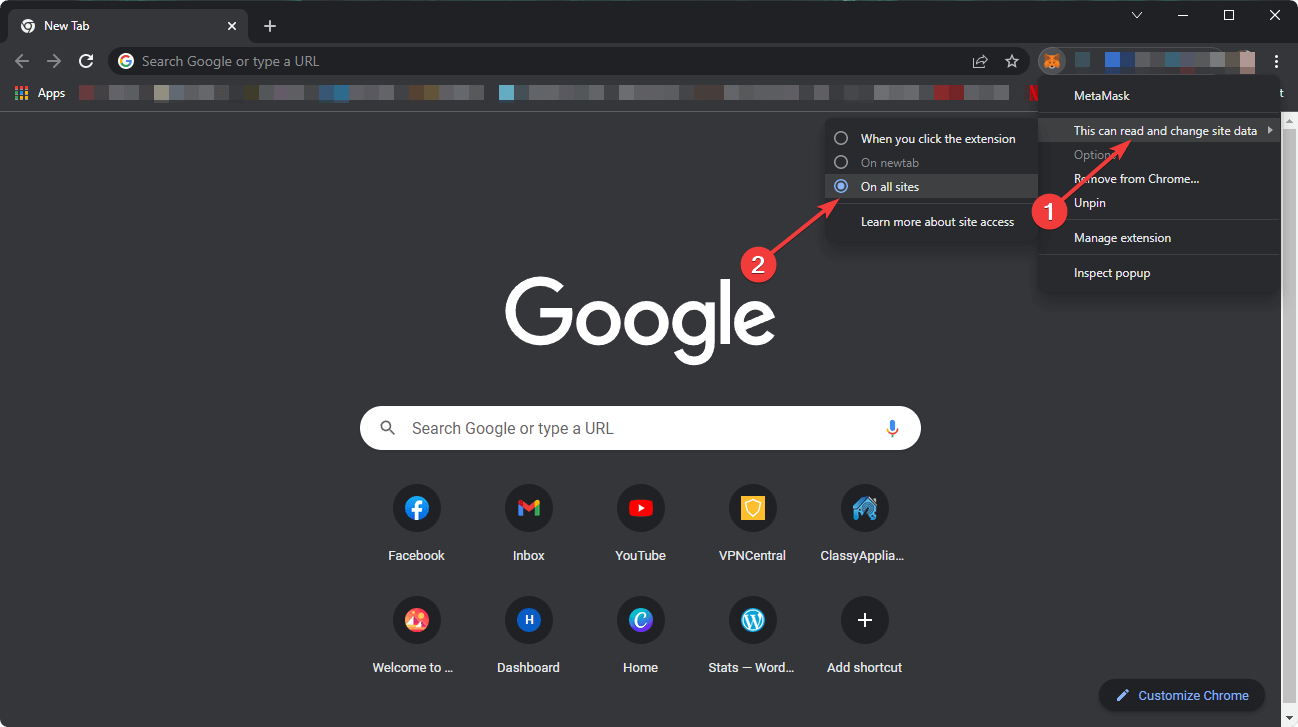
Ha a bővítmény nem fér hozzá az összes webhelyhez, gyakran problémákba ütközhet a MetaMask egyenleggel kapcsolatban. Tehát az egyensúlyt nem mutató MetaMask javításához meg kell adnia a megfelelő engedélyt a fent látható módon.
5. Kiterjesztés frissítése
5.1 Frissítse a Chrome-bővítményeket
- Nyissa meg a Google Chrome-ot.
- Írja be a következő címet a címsorba, és nyomja meg az enter billentyűt.
chrome://extensions/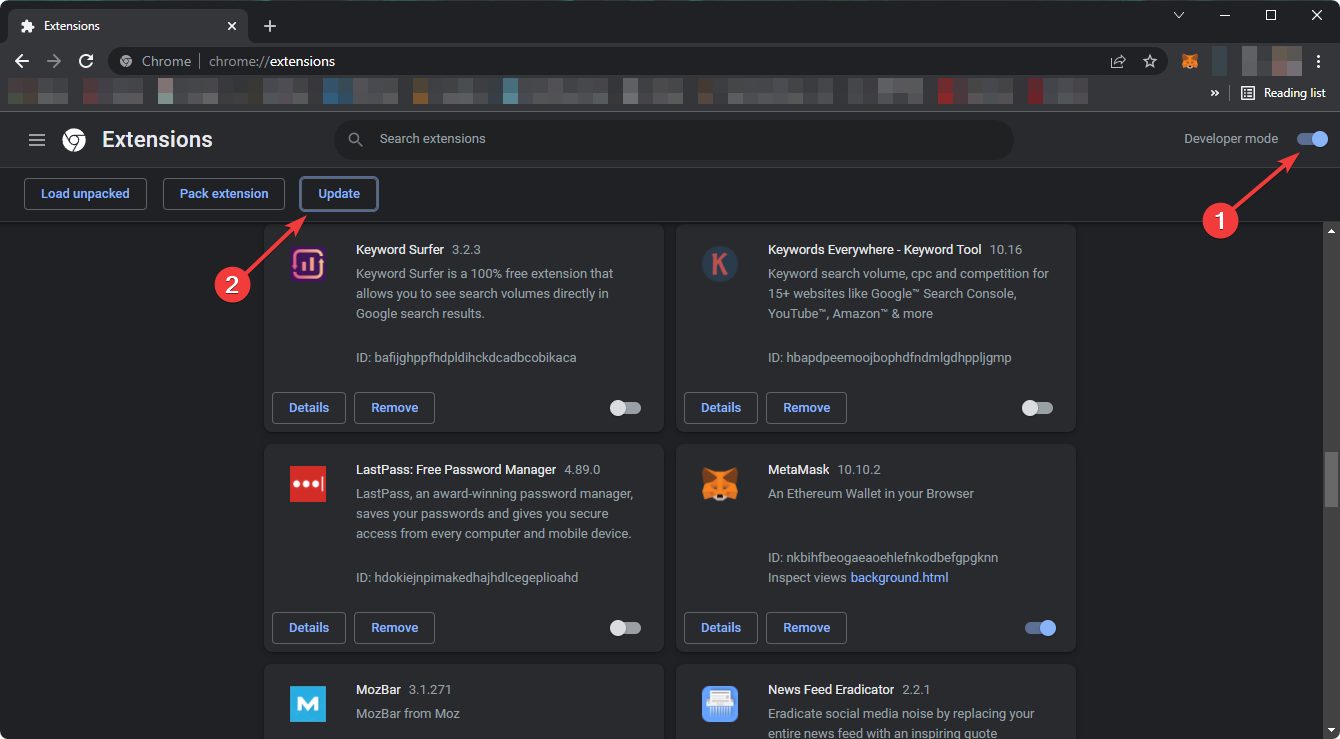
- Kapcsolja be a fejlesztői módot, és kattintson a gombra Frissítés.
5.2 Frissítse a Firefox-bővítményeket
- Nyissa meg a Mozilla Firefoxot.
- Írja be a következő címet a címsorba, és nyomja meg az Enter billentyűt.
erről: kiegészítők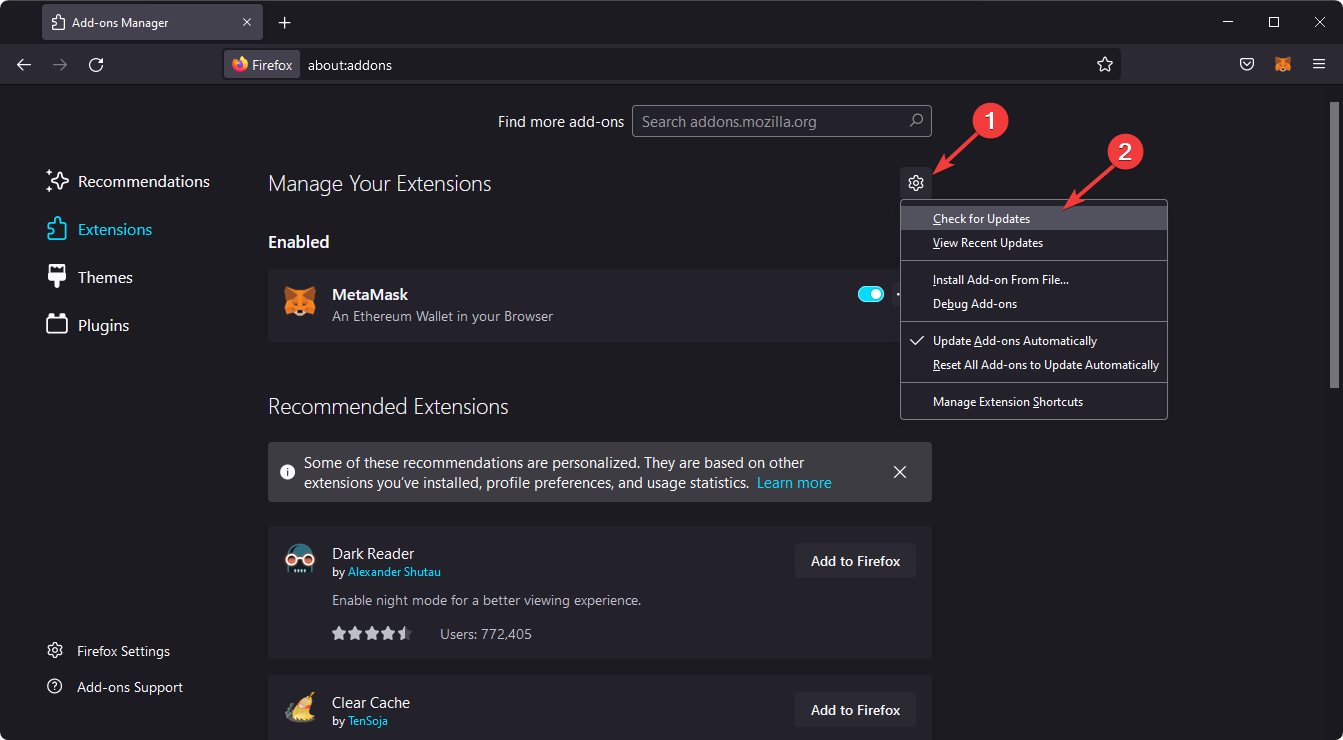
- Kattintson a fogaskerék ikonra, majd válassza ki Frissítések keresése.
Ha a MetaMask jelenlegi verziója problémás, és ismert problémák vannak a használt legfrissebb böngészővel, akkor a frissítéssel minden vele kapcsolatos probléma egyszerre megoldódik.
6. Törölje a böngésző gyorsítótárát
- Nyissa meg a böngészőt.
- nyomja meg CTRL + Váltás+ Del a billentyűzetén.
- Választ Mindig mint az időtartomány.
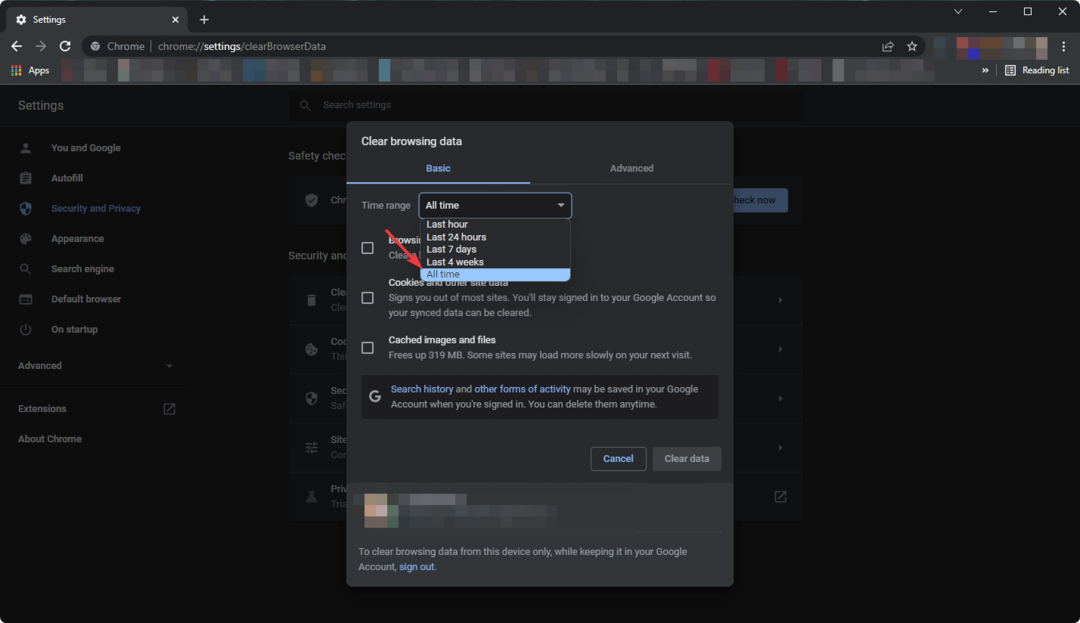
- Jelölje be Képek és fájlok gyorsítótárazása majd kattintson rá Adatok törlése.
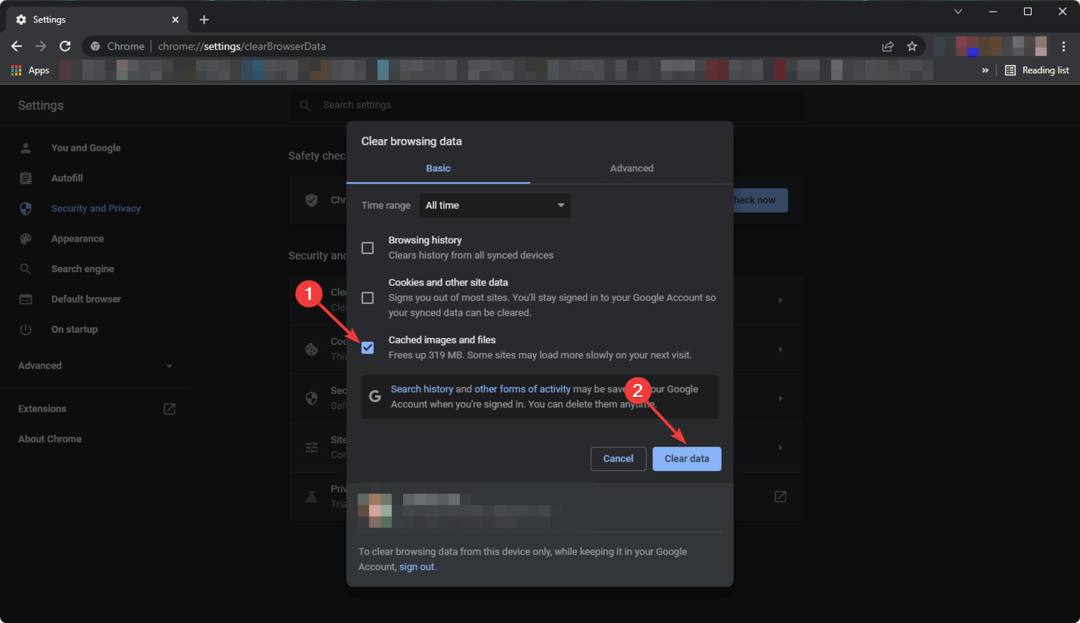
A böngészők gyakran megjeleníthetik az adatok gyorsítótárazott változatát, ha valami baj van. A gyorsítótár törlése arra kényszeríti, hogy lekérje az adatok legújabb frissítéseit, különösen a MetaMask egyenlegét.
7. Próbálkozzon másik böngészővel
Ha az elsődleges böngészőben a MetaMask bővítmény nem működik a várt módon, és nem frissíti az egyenleget, próbálkozzon másik böngészővel. Aztán nézd meg, hogy megoldja-e a problémát vagy sem. Javasoljuk, hogy próbálja ki Opera amely nagymértékben testreszabható és kompatibilis a Metamaskkal.
Ha a MetaMaskot használja a Decentralandhoz, nézze meg ezeket legjobb böngészők a Decentraland számára.
A MetaMask biztonságos?
A MetaMask egy nyílt forráskódú kriptopénztárca szoftver, amely böngészőbővítményként vagy mobilalkalmazásként is elérhető. Ez a legnépszerűbb pénztárca a nem műszaki kriptográfiai felhasználók számára. Röviden: biztonságos.
Megfelelő titkosítási módszereket használ az adatok védelmére. Csak a jelszavad tudja visszafejteni az ezzel a kriptotárcával tárolt adatokat. A másik dolog az, hogy más hasonló pénztárcákkal ellentétben nem vezérli a kulcsokat. Helyben tárolja őket. Tehát teljes ellenőrzése alatt áll a kulcsok felett.
Az elmúlt években nem találtunk feltörést a MetaMaskon. Hatalmas közösséggel és magasan képzett fejlesztők csoportjával is rendelkezik. A MetaMask folyamatos frissítéseken megy keresztül hiba- és biztonsági javításokkal, amelyek nagyon biztonságos pénztárcává tették.
A fent bemutatott módszerek nagyon hatékonyak az egyensúlyi problémákat nem mutató MetaMask megoldásában. Lehet, hogy tud olyan egyéb módszerekről, amelyek segíthetnek másoknak. Ebben az esetben a megjegyzés rovatban jelezheti felénk.
 Még mindig vannak problémái?Javítsa ki őket ezzel az eszközzel:
Még mindig vannak problémái?Javítsa ki őket ezzel az eszközzel:
- Töltse le ezt a PC-javító eszközt Kiváló értékelést kapott a TrustPilot.com oldalon (a letöltés ezen az oldalon kezdődik).
- Kattintson Indítsa el a szkennelést hogy megtalálja azokat a Windows-problémákat, amelyek számítógépes problémákat okozhatnak.
- Kattintson Mindet megjavít a szabadalmaztatott technológiákkal kapcsolatos problémák megoldására (Exkluzív kedvezmény olvasóinknak).
A Restoro-t letöltötte 0 olvasói ebben a hónapban.


